Hoy veremos cómo puedes devolver a la vida una pestaña del navegador que has cerrado sin querer. Si acabas de cerrar una o varias pestañas y crees que se han ido para siempre, ¡no te preocupes! Se pueden recuperar, y con una simple combinación de teclado.
A todos nos ha pasado. Intentando cambiar de pestaña terminas cerrando la pestaña que no era, o quizá acabas cerrando el navegador por completo, con todas sus pestañas. Por suerte, todos los principales navegadores te dan opción de recuperar las pestañas borradas, y con el mismo atajo de teclado.
Recuerda este atajo de teclado
A la hora de navegar por la web son varios los atajos de teclado que te pueden ahorrar tiempo. Por ejemplo, Control + T abre una nueva pestaña, Control + Tab cambia a la pestaña siguiente y Control + W cierra la pestaña actual. Sin embargo, pocos atajos de teclado del navegador te sacarán de tantos apuros como este, para volver a abrir pestañas cerradas.
Control + Shift + T
Necesita de cierta contorsión de dedos, pero merece la pena, pues este atajo de teclado vuelve a abrir, por orden, todas las pestañas que has cerrado. Si quieres recuperar tres pestañas cerradas, lo debes pulsar tres veces, y vice versa. Es un atajo de teclado que funciona en Chrome, Opera, Firefox, Internet Explorer y Edge, aunque con algunas diferencias como veremos a continuación.
Mejor en Chrome, Opera y Firefox
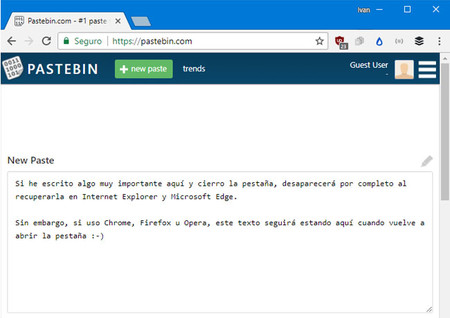
Todos los principales navegadores recuperarán las pestaña cerradas recientemente al pulsar Control + Shift + T, pero hay diferencias en cuanto a su funcionamiento. Si tenías algún formulario a medio rellenar en la página, seguirá estando ahí cuando recuperes la pestaña cerrada en Chrome, Opera y Firefox.
En Internet Explorer y Microsoft Edge, el atajo Control + Shift + T abrirá la página web que estabas viendo, pero perderás cualquier formulario que tuvieras a medias. Es como si hubieras cargado la página de nuevo, desde cero.
Teniendo en cuenta que la mayoría de problemas de pestañas cerradas no están relacionadas tanto con la página web en sí, sino con lo que estuvieras haciendo en ella (un comentario a medio escribir, un texto a medio redactar), este puede ser un buen aliciente para dejar de lado los navegadores de Microsoft.
¿Y si no funciona?
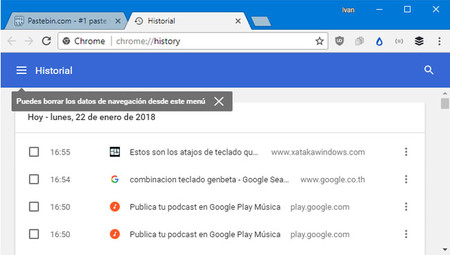 Si todo falla, siempre te quedará el Historial
Si todo falla, siempre te quedará el Historial
Puede haber dos motivos por los que el método anterior no te saca del apuro. El primero es que esa pestaña que crees haber cerrado en verdad no la cerraste, sino que abriste otra página encima. En ese caso, por más que pulses Control + Shift + T la pestaña nunca reaparecerá. En su lugar, debes encontrar en qué pestaña estaba y usar los botones de navegación para volver a la página que te interesa.
Además, Firefox, Internet Explorer y Edge no reabrirán las pestañas cerradas con el atajo anterior si has cerrado por completo la ventana. En este caso, tu mejor alternativa es revisar el historial de navegación del navegador y encontrar ahí la página web que te interesa. El atajo de teclado que funciona en todos los navegadores para abrir el historial de navegación es Control + H.
En Xataka Basics | Cómo silenciar cualquier pestaña con sonido en Chrome, Firefox y Opera





Entrar y enviar un comentario